![]()
Wenn Sie es leid sind, in Windows 11 immer wieder dieselben Anmeldepasswörter einzugeben, zeigen wir Ihnen hier die verschiedenen Möglichkeiten, diese Schritte beim Start Ihres Betriebssystems zu vermeiden und ohne Schutz zu booten, wobei Sie die verschiedenen Konten und Konten im Auge behalten falls Sie ein lokales Konto haben . Außerdem lernen Sie die verschiedenen Möglichkeiten kennen, die Einstellungen vorzunehmen und die Änderungen dauerhaft auf Ihrem Computer vorzunehmen.
Contents
Warum ist der Windows-Anmeldebildschirm wichtig für die Sicherheit?
Wenn Sie wichtige und vertrauliche Informationen haben, schützt die sichere Windows 11-Anmeldung Ihre Informationen und ermöglicht nur den Zugriff auf den Administrator, der über die Art des Kontos verfügt, andernfalls ist Windows nicht für eine fehlerhafte Version dieses Betriebssystems verantwortlich, so die Der Durchgang von nicht zugewiesenen Benutzern muss vermieden werden, damit sie Ihre wertvollen Informationen nicht ändern, stehlen oder verändern. Es ist ratsam, sie zuzuweisen und mit einem Passwort zu schützen.
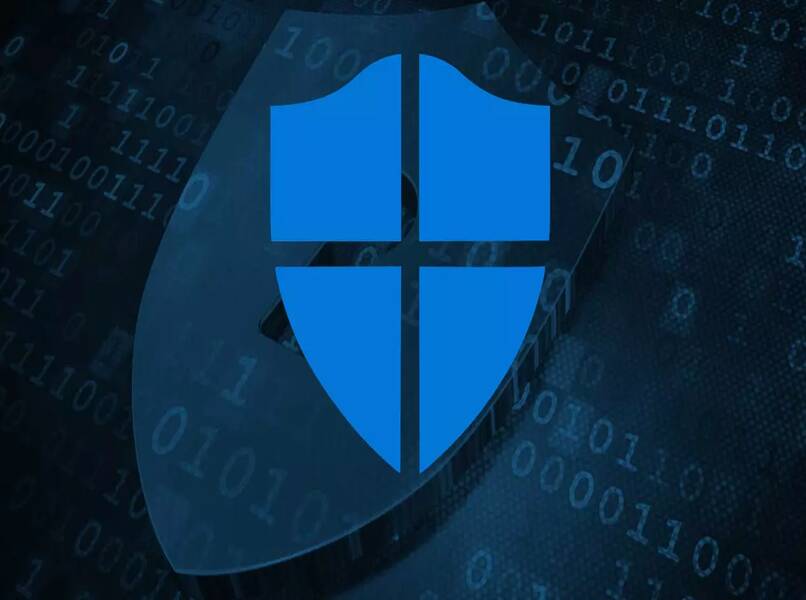
Wie aktiviere ich die passwortlose Anmeldung unter Windows 11?
Um die Anmeldung ohne Passwort zu aktivieren, müssen wir zunächst vom Desktop zur Taskleiste gehen und das Windows-Symbol suchen und darauf klicken. Im Dropdown-Fenster suchen wir nach der Option „Einstellungen“. Im Abschnitt der Liste der Optionen auf der linken Seite wählen wir „Konten“ und berühren dann „Ihre Informationen“.
Es muss festgestellt werden, dass unser Konto „Outlook/Hotmail“ ist. Dazu klicken wir auf die Option „Stattdessen mit einem lokalen Konto anmelden“, dann wird eine blaue Warnung angezeigt, in der wir auf „Weiter“ klicken müssen, um unsere PIN oder unser Passwort in Bezug auf unser Konto hinzuzufügen, und schließlich auf „ Abschnitt schließen und beenden’, wird das Fenster geschlossen und wir müssen sicherstellen, dass wir beim Einloggen nicht aufgefordert werden, ein Passwort einzugeben.
Gehen Sie beim Zählen und Ändern der Passwörter in lokalen Konten wie folgt vor, berühren Sie in der Taskleiste erneut das Windows-Symbol, klicken Sie jetzt auf Konfiguration und gehen Sie diesmal im Abschnitt Konten zu “Anmeldeoptionen”. Als nächstes berühren Sie dort, wo sich das Schlüsselsymbol namens „Passwort“ befindet, und eine Registerkarte „Ändern“ wird angezeigt.
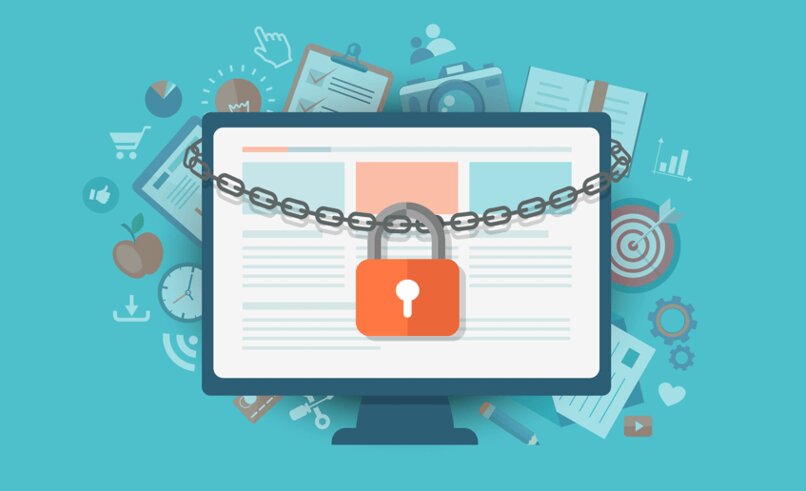
Wenn wir auf Ändern tippen, erscheint ein blaues Kästchen, in das wir unser Login-Passwort oder unsere PIN eingeben müssen, und wenn wir das Passwort hinzufügen, klicken wir auf Weiter und in der zweiten Option lassen wir die Kästchen so, wie sie sind, dh in leer und fahren Sie fort, um weiter zu berühren und fertig zu stellen. Mit dieser Option können Sie sich anmelden, nachdem Sie das Passwort entfernt haben.
Andernfalls, wenn Sie den Vorgang umkehren möchten, müssen Sie nur zur Option Konten gehen und auf Ihre Informationen klicken. Darin berühren wir die Option „Stattdessen mit einem Microsoft-Konto anmelden“, fügen unsere Microsoft-Daten hinzu und enden mit der Eingabe von unsere PIN oder unser Passwort.
Für welche Art von Benutzern wird empfohlen, kein Passwort zu haben?
Standardbenutzer in unserem Windows 11-System verfügen nicht über die erforderlichen Berechtigungen, damit sie alle Prozesse innerhalb unserer wertvollen Informationen wie Dateien löschen oder ändern können. Aus diesem Grund wird in diesen Fällen von Standardbenutzern die Verwendung ohne Passwort empfohlen , da Sie mit einem Konto als Administrator die vollständige Kontrolle über alle Ihre Informationen gewähren.
Aktivieren Sie die passwortlose Anmeldung von Command
Die erste besteht darin, die cmd-Befehlskonsole zu öffnen, indem Sie die Menütaste + x drücken, und wir suchen nach der Option zum Ausführen darin. Wir schreiben das Wort „cmd“, und wir können es auch finden, indem wir auf das Windows-Symbol drücken, das sich auf dem befindet Taskleiste und in der Suchmaschine schreiben wir cmd und öffnen es als Administrator . In der Befehlskonsole geben wir „net user“ ein, um die verfügbaren Benutzer zu überprüfen. Wir schreiben „cls“, um zu löschen, was wir in cmd geschrieben haben.

Wieder geben wir den ersten ‘net user’ ein und schreiben dann wieder, aber diesmal mit dem Benutzernamen, zum Beispiel ‘net user Carlos *’, dann fügen wir leere Passwörter hinzu. Es ist notwendig zu wissen, wie wir unseren Benutzer identifizieren können, und genau wie das Öffnen unserer Befehlskonsole als Administrator, muss das Konto auch als Administrator programmiert sein , um Änderungen ordnungsgemäß vorzunehmen .
Welche Informationen werden angefordert, um die Passwortanmeldung zu deaktivieren?
Die für die Deaktivierung erforderlichen Daten sind die Informationen Ihres Outlook-/Hotmail-Kontos , und es ist eine gute Internetverbindung erforderlich, da dieser Vorgang online durchgeführt wird, und im Detail anzugeben, dass der Administratorbenutzer bereit ist, dies durchzuführen die verschiedenen Änderungen, da sonst dieser Zugang für Personen, die es nicht sind, nicht berücksichtigt wird.
Muss Windows neu gestartet werden, um den Vorgang abzuschließen?
Die Antwort ist Nein , da Windows die Änderungen sofort vornimmt und ein Neustart Ihres Computers nicht erforderlich ist, da die Änderungen korrekt ausgeführt werden und Sie dies überprüfen können, indem Sie die Konfiguration ändern, und dies beim Schließen des Fensters nicht tun Windows mit Passwort oder Pin starten wird angezeigt, und dies wird überprüft, wenn Sie schließen und sich wieder anmelden.